Vollständige Anleitung zum sicheren Sichern des iPhone auf iTunes
Da die Speicherkapazität des iPhones stetig zunimmt, wächst auch die Anzahl der Fotos, Kontakte, Chat-Verläufe und App-Daten auf unseren Geräten. Bei einem Geräteausfall, versehentlichem Verlust oder Absturz können alle Daten augenblicklich verloren gehen. Viele Nutzer bevorzugen die Verwendung von iTunes zum Sichern des iPhone anstatt sich auf Cloud-Dienste zu verlassen, da diese keinen Netzwerkeinschränkungen unterliegen und es ihnen ermöglicht, den Zeitpunkt und den Inhalt der Sicherung zu kontrollieren.
Doch wie funktioniert das richtig? Auf welche Einstellungen sollten Sie beim Backup-Vorgang achten? Dieser Artikel erklärt Ihnen von Grund auf, wie Sie mit iTunes ein iPhone sichern und so sicherstellen, dass Ihre Daten stets sicher und kontrollierbar sind.
SEITENINHALT:
Teil 1. Warum Sie Ihr iPhone regelmäßig sichern sollten
Im täglichen Gebrauch speichert das iPhone eine große Menge persönlicher Daten, darunter Fotos, Kontakte, Textnachrichten, Notizen, App-Daten und mehr. Bei versehentlicher Beschädigung des Geräts, fehlgeschlagenem Systemupdate oder Verlust bzw. Diebstahl können diese Daten blitzschnell verloren gehen. Daher ist die regelmäßige Sicherung des iPhones in iTunes nicht nur eine wichtige Maßnahme zum Schutz der Privatsphäre, sondern auch ein wichtiger Schritt zur Vermeidung von Datenkatastrophen.
Im Vergleich zur ausschließlichen Verwendung von iCloud für die Cloud-Synchronisierung bietet die Verwendung von iTunes für iPhone-Backups mehr Kontrolle über den gesamten Backup-Prozess. Sie können Zeit und Ort für Backups manuell auswählen und die Verschlüsselung der Backup-Inhalte aktivieren. Dies erhöht die Sicherheit und Flexibilität. Insbesondere beim Gerätewechsel oder bei einer Systemwiederherstellung ermöglicht ein lokales Backup jederzeit eine Offline-Wiederherstellung, ohne sich um Netzwerkeinschränkungen oder unzureichenden iCloud-Speicher sorgen zu müssen.
Teil 2. So sichern Sie das iPhone in iTunes auf dem Computer
Das Sichern eines iPhones auf einem Computer mit iTunes ist die gängigste und zuverlässigste Methode. Hier finden Sie eine detaillierte Einführung in diesen Vorgang, die Ihnen hilft, die Sicherung einfach durchzuführen.
Schritt 1. Stellen Sie sicher, dass auf Ihrem Computer die neueste Version von iTunes installiert ist. Nach dem Verbinden erkennt iTunes Ihr Gerät automatisch. Wenn die Aufforderung „Diesem Computer vertrauen“ angezeigt wird, klicken Sie auf Vertrauen können und geben Sie Ihr iPhone-Entsperrkennwort ein. Wenn iTunes immer wieder nach dem Kennwort fragt, überprüfen Sie, ob Sie es falsch eingegeben haben oder ob möglicherweise ein anderer Systemfehler vorliegt.
Schritt 2. Klicken Sie auf die Telefon Schaltfläche in der oberen linken Ecke des iTunes-Fensters, um das iPhone aufzurufen Zusammenfassung Schnittstelle, wo Sie Geräteinformationen und Sicherungsoptionen sehen können.
Schritt 3. Im Sicherungskopie Bereich auswählen Dieser Computer um das iPhone mit iTunes auf dem Computer zu sichern. Sie können überprüfen Lokale Sicherung verschlüsseln, und nach dem Festlegen eines Kennworts wird der Sicherungsinhalt verschlüsselt, um vertrauliche Daten wie Gesundheitsdaten und Kennwörter zu schützen.
Schritt 4. Klicke Jetzt sicherniTunes beginnt mit der Sicherung Ihres iPhones. Die Dauer des Vorgangs hängt von der Datenmenge ab. Nach Abschluss des Vorgangs können Sie den letzten Sicherungszeitpunkt unter Backups.
Schritt 5. Nachdem die Sicherung abgeschlossen ist, klicken Sie bitte auf Erledigt Schaltfläche in iTunes, um die Verbindung zum iPhone sicher zu trennen.
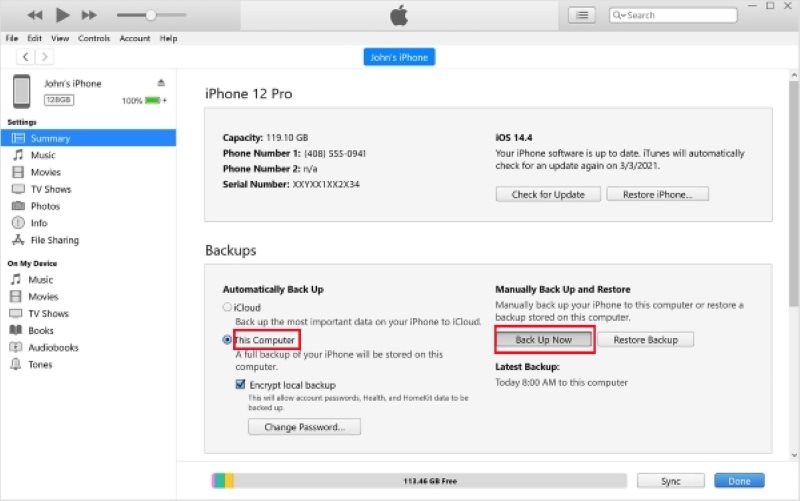
Mit den oben genannten Schritten haben Sie die Sicherung Ihres iPhones in iTunes abgeschlossen. Diese Methode eignet sich für die meisten Benutzer, insbesondere für diejenigen, die eine vollständige Sicherung ohne Internetverbindung wünschen.
Teil 3. Beste Alternative zum Sichern des iPhone ohne iTunes
Obwohl iTunes die offizielle Methode zum Sichern eines iPhones ist, ist es nicht für jeden geeignet. Einige Benutzer berichten von komplexen Bedienungsschritten, langsamen Backup-Geschwindigkeiten oder Problemen mit der Geräteerkennung. Wenn Sie nach einer einfacheren und flexibleren Option suchen, Apeaksoft iOS Data Backup & Restore ist eine vertrauenswürdige Alternative.
Beste Alternative zu iTunes
- Unterstützt die Ein-Klick-Sicherung mit einer einfachen Benutzeroberfläche, sodass auch Anfänger problemlos damit arbeiten können.
- Ermöglicht die Auswahl von Sicherungsinhalten nach Typ, um zu vermeiden, dass unnötig Daten Speicherplatz belegen.
- Unterstützt verschlüsselte Sicherungen zum Schutz der Privatsphäre und sensibler Daten.
- Kompatibel mit den neuesten iOS-Geräten und -Systemen, mit zeitnahen Updates und hoher Stabilität.
Sicherer Download
Sicherer Download

Schritt 1. Wählen Sie nach dem Start der Software die iOS Datensicherung & Wiederherstellung Modul auf der Hauptschnittstelle.

Schritt 2. Verbinden Sie dann Ihr Gerät mit dem Computer. Für die erste Verbindung müssen Sie auf Vertrauen können auf Ihrem Telefon. Klicken Sie dann auf iOS Datensicherung auf der Linken.

Schritt 3. Sie können entweder wählen Standardsicherung or Verschlüsselte SicherungWenn Sie die Verschlüsselung wählen, müssen Sie zum Schutz der Daten ein Kennwort festlegen.

Schritt 4. Die Software listet verschiedene Datentypen auf, wie beispielsweise Kontakte, Fotos, Videos, WhatsApp usw. So können Sie die zu sichernden Inhalte frei auswählen und unnötigen Speicherplatz vermeiden.

Schritt 5. Nach einem Klick Nächster, wählen Sie den Speicherpfad für die Sicherung aus und geben Sie Ihr Telefonkennwort ein. Das System beginnt sofort mit der Sicherung des iPhones auf dem Computer ohne iTunes.

Schritt 6. Nach Abschluss der Sicherung zeigt die Software die Meldung „Sicherung erfolgreich“ an. Sie können die Details im Sicherungsverlauf anzeigen und später direkt wiederherstellen.

Für Benutzer, die iTunes nicht verwenden möchten, bietet diese Methode eine flexiblere und intuitivere Lösung. Sie ermöglicht Ihnen nicht nur die einfache Sicherung Ihres iPhones ohne iTunes, sondern verbessert auch das allgemeine Benutzererlebnis.
Teil 4. So stellen Sie das iPhone aus einem iTunes-Backup wieder her
Das Abschließen der Sicherung ist nur der erste Schritt. Entscheidend ist, dass die Daten bei Bedarf problemlos auf dem Gerät wiederhergestellt werden können.
Schritt 1. Verbinden Sie das iPhone über ein Datenkabel mit dem Computer und öffnen Sie iTunes. Ist das Gerät neu oder wurde es auf die Werkseinstellungen zurückgesetzt, werden Sie automatisch zur Wiederherstellung aus einem Backup aufgefordert.
Schritt 2. Gehen Sie zur Geräteübersichtsseite. Im Backups Bereich können Sie sehen, Backup wiederherstellen .
Schritt 3. Klicken Sie darauf, und das System listet die verfügbaren Sicherungsdatensätze auf. Wählen Sie den Datensatz aus, den Sie wiederherstellen möchten. Achten Sie dabei darauf, dass es sich um die zuvor über iTunes Backup iPhone erstellte Version handelt.
Schritt 4. Klicke Wiederherstellen, und das System beginnt mit der Wiederherstellung der Daten auf Ihrem iPhone. Wenn Sie feststellen, dass Ihr iPhone bleibt auf dem Wiederherstellungsbildschirm hängenKeine Panik! Wenn Sie die richtigen Schritte befolgen, gehen keine Daten verloren. Nach Abschluss des Vorgangs wird das iPhone automatisch neu gestartet und die Daten werden in den Zustand zurückversetzt, in dem sie sich zum Zeitpunkt der Sicherung befanden.
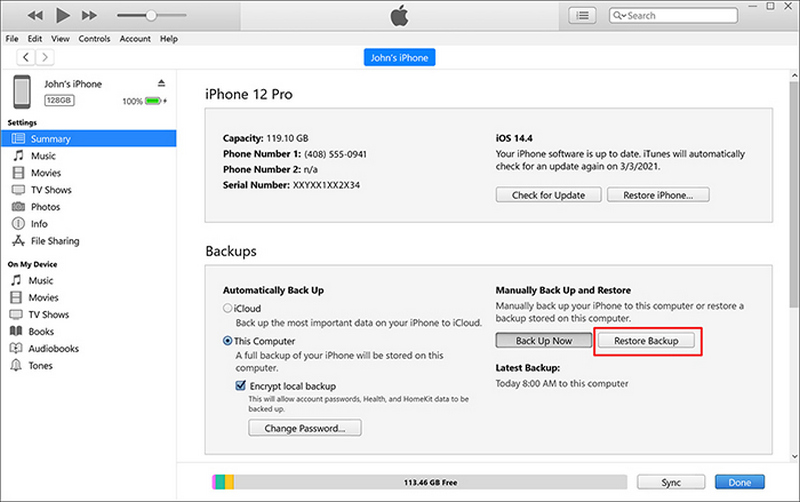
Dieser Vorgang gilt für alle lokalen Sicherungsdateien und ist in wenigen Schritten abgeschlossen. Wenn Sie flexibel entscheiden möchten, ob Sie nur einen Teil der Daten wiederherstellen möchten, anstatt alle Daten wiederherzustellen, können Sie das zuvor vorgestellte Apeaksoft-Tool zur selektiven Wiederherstellung in Betracht ziehen.
Fazit
Ohne fundierte Kenntnisse zu So sichern Sie das iPhone auf iTunes ist der Schlüssel zur Gewährleistung der Datensicherheit, und Tools wie Apeaksoft iOS Data Backup & Restore bieten eine flexiblere und effizientere Option für Benutzer, die sich nicht auf iTunes verlassen möchten. Wählen Sie die Methode, die Ihren Anforderungen entspricht, um Ihre Daten stets in einem kontrollierbaren und wiederherstellbaren Zustand zu halten!
Ähnliche Artikel
Da es sich um einen großartigen Cloud-Speicher handelt, können Sie Fotos von iPhone, iPad und MacBook mithilfe unserer umfassenden Anleitung in iCloud sichern.
In diesem Artikel werden die besten Cloud-Backup-Dienste getestet, damit Sie die richtige Lösung zum Aufbewahren einer sicheren Kopie Ihrer Daten finden.
Machen Sie sich keine Sorgen, wenn die Sicherung auf iCloud nicht abgeschlossen werden kann. Sie können das Problem leicht beheben, Daten vor Verlust schützen und das Gerät warten.
Wenn Sie WhatsApp in iCloud sichern möchten, aber nur das WhatsApp-Backup finden, das zwischen den Prozessen steckt. Befolgen Sie einfach die 10 Methoden, um das Problem hier zu beheben.

